Aktualisiert am 2025-06-16
418 Aufrufe
5min Lesezeit
Pokémon GO ist das fesselndste und am weitesten verbreitete Spiel weltweit und bietet unvergleichlichen Spielspaß. Die Integration von Augmented Reality (AR)-Technologie steigert diese Spannung zusätzlich und lässt die virtuelle Spiellandschaft nahtlos mit unserer Realität verschmelzen. Dieses immersive Erlebnis lässt Spieler wahrhaftig Teil der Pokémon-Welt werden. Ein frustrierender Fehler in der AR-Funktionalität stellt für manche Spieler jedoch eine erhebliche Hürde dar.
Eine Standardfehlermeldung lautet: „Wir können die Ausrichtung Ihres Telefons nicht erkennen. Möchten Sie den AR-Modus deaktivieren?“ Dieser Fehler weist darauf hin, dass die AR-Mapping-Aufgaben von Pokémon GO nicht funktionieren und der AR-Modus in Pokémon GO nicht verwendet werden kann.

Unser Leitfaden befasst sich mit dem Kern dieser AR-Mapping-Probleme und bietet Ihnen aufschlussreiche Lösungen und Techniken zur Fehlerbehebung, damit Sie problemlos wieder Pokémon in der reichhaltigen, erweiterten Umgebung aufnehmen können, in der Pokémon GO gefeiert wird.
Teil 1: Alle Details zum Problem „AR-Mapping funktioniert nicht in Pokemon Go“
AR-Mapping-Aufgaben (Augmented Reality) in Pokémon GO bieten Spielern ein immersives Erlebnis, indem sie ihnen ermöglichen, durch die Linse ihrer Smartphone-Kameras mit dem Pokémon-Universum zu interagieren.
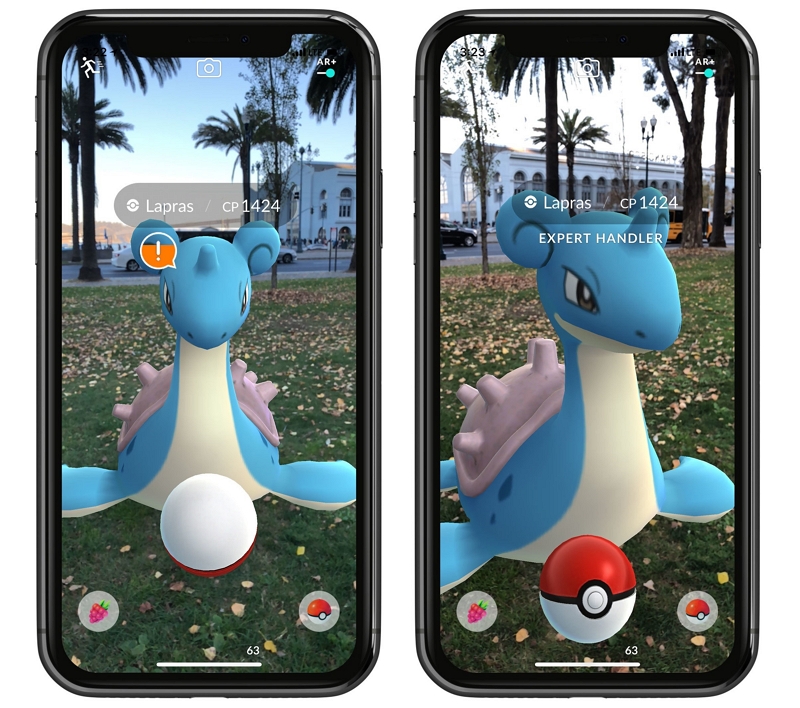
Spieler stoßen jedoch häufig auf Probleme, bei denen das AR-Mapping nicht wie vorgesehen funktioniert und das Gameplay beeinträchtigt. Dieses Problem kann verschiedene Ursachen haben, darunter Hardwareeinschränkungen, veraltete Software, falsche App-Berechtigungen oder sogar Störungen im Spiel selbst.
Wenn die AR-Mapping-Aufgaben in Pokémon Go nicht funktionieren, liegt das Problem oft an:
- Fehlerhafter Gyrosensor: Unverzichtbar für die Orientierung, ein defekter Sensor stört AR.
- Kameraberechtigung: Wenn deaktiviert, kann das Spiel Pokémon nicht in der realen Welt überlagern.
- Fehlender Hardwaresensor: Einigen Telefonen fehlt der Gyrosensor, der für AR-Aufgaben wichtig ist.
Teil 2: Wie behebt man, dass AR-Mapping in Pokemon Go nicht funktioniert?
Hast du Probleme mit der AR-Funktion von Pokémon GO? Keine Sorge – für die meisten Probleme gibt es einfache Lösungen.
Methode 1: Überprüfen Sie die Berechtigungen für die Kamera
Ein häufiger Grund dafür, dass Pokémon Go AR-Mapping nicht funktioniert, ist der eingeschränkte Zugriff auf die Kamera Ihres Smartphones. AR-Aufgaben erfordern die Nutzung der Kamera, um die natürliche Welt zu kartieren und Pokémon darin zu platzieren. Ohne die erforderlichen Berechtigungen kann das Spiel diese Funktionen nicht ausführen. So stellen Sie sicher, dass Pokémon GO über die erforderlichen Berechtigungen verfügt:
Für Android-Benutzer:
Schritt 1: Gehen Sie auf Ihrem Telefon zu den Einstellungen. Scrollen Sie nach unten und tippen Sie auf Apps oder Anwendungsmanager (dies kann je nach Gerät variieren).
Schritt 2: Suchen und wählen Sie Pokémon GO aus der Liste der installierten Apps aus.
Schritt 3: Tippen Sie auf „Berechtigungen“ und stellen Sie dann sicher, dass die Kameraberechtigung aktiviert ist.
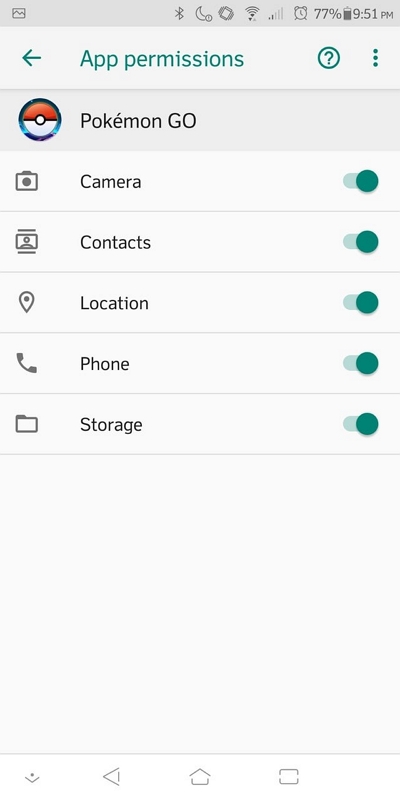
Für iOS-Benutzer:
Schritt 1: Öffnen Sie die App „Einstellungen“. Scrollen Sie nach unten und tippen Sie auf „Datenschutz“.
Schritt 2: Wählen Sie Kamera aus der Liste aus.
Schritt 3: Suchen Sie in der App-Liste nach Pokémon GO und schalten Sie den Schalter in die grüne Position, um den Kamerazugriff zu aktivieren.
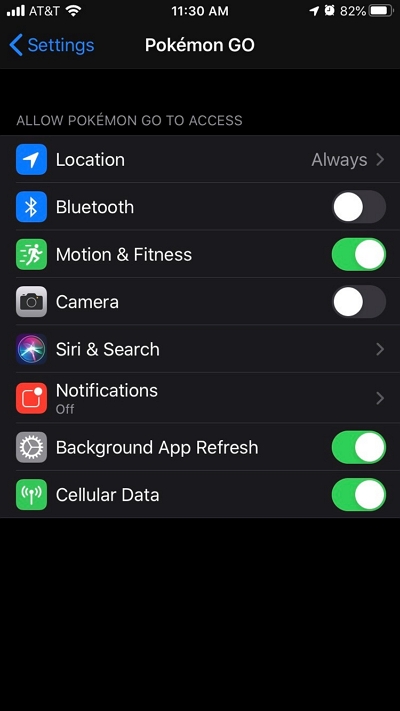
Methode 2: Gyrosensor prüfen (nur Android)
Ein weiteres mögliches Problem, das dazu führen kann, dass AR-Mapping in Pokémon Go nicht funktioniert, könnte sein, dass Ihr Android-Gerät keinen Gyrosensor hat. Der AR-Modus benötigt den Gyrosensor, um genau zu verfolgen, wie Sie Ihr Telefon bewegen und drehen.
Wenn Ihr Telefon nicht über diesen Sensor verfügt, kann Pokémon GO Ihnen möglicherweise nicht das gesamte AR-Erlebnis bieten. So können Sie überprüfen, ob Ihr Gerät über einen Gyrosensor verfügt:
Schritt 1: Laden Sie eine Sensortest-App aus dem Google Play Store herunter und installieren Sie sie. Es stehen viele kostenlose Optionen zur Verfügung, die detaillierte Informationen zu den Sensoren Ihres Geräts liefern können.
Schritt 2: Öffnen Sie die Sensortest-App und suchen Sie in der Liste nach einem „Gyroskop“-Sensor.
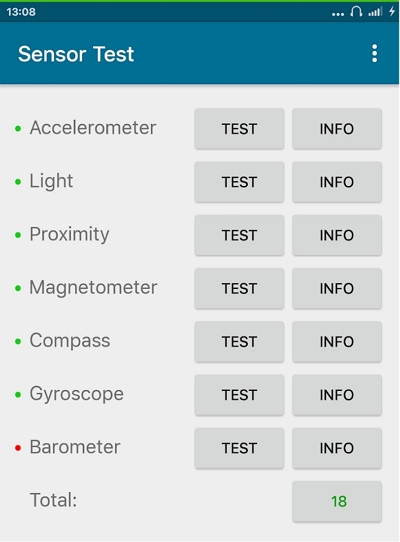
Schritt 3: Wenn die App anzeigt, dass Ihr Gerät über ein Gyroskop verfügt und dieses ordnungsgemäß funktioniert, liegt das Problem woanders. Zeigt die App jedoch an, dass Ihr Gerät kein Gyroskop hat oder nicht funktioniert, ist Ihr Gerät möglicherweise nicht mit den AR-Funktionen von Pokémon GO kompatibel.
Methode 3: Abmelden und erneut anmelden bei Pokémon GO
Manchmal kann ein einfaches Abmelden und erneutes Anmelden bei Pokémon GO die AR-Mapping-Probleme lösen. Diese Methode aktualisiert Ihre Spielsitzung und kann oft kleinere Störungen oder Fehler beheben, die Probleme mit der AR-Funktionalität verursachen könnten.
Hier ist eine Schritt-für-Schritt-Anleitung zum effektiven Abmelden und erneuten Anmelden:
Schritt 1: Öffnen Sie Pokémon GO auf Ihrem Gerät.
Schritt 2: Tippen Sie auf das Pokéball Symbol unten auf dem Bildschirm, um das Hauptmenü zu öffnen.
Schritt 3: Tippen Sie auf Einstellungen (das Zahnradsymbol) in der oberen rechten Ecke.
Schritt 4: Scrollen Sie zum Ende des Einstellungsmenüs und suchen Sie die Abmelden Option. Tippen Sie darauf.
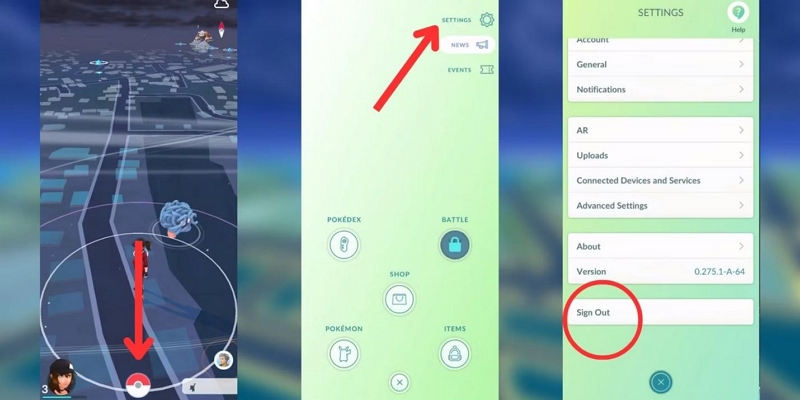
Schritt 5: Schließen Sie nach erfolgreicher Abmeldung die Pokémon GO-App.
Schritt 6: Starten Sie Pokémon GO neu und melden Sie sich erneut mit Ihren Anmeldedaten an.
Methode 4: iOS-Version aktualisieren
Durch die Aktualisierung Ihrer iOS-Version können viele Probleme im Zusammenhang mit der AR-Kartierung in Pokémon GO behoben werden, insbesondere wenn Sie eine ältere iOS-Version verwenden, die die neuesten AR-Technologien möglicherweise nicht vollständig unterstützt.
Apple veröffentlicht regelmäßig Updates, die die Funktionalität von Geräten verbessern, einschließlich der Kompatibilität mit Augmented-Reality-Funktionen. So können Sie nach einem iOS-Update suchen und es installieren:
- Öffnen Sie das Einstellungen App auf Ihrem iPhone.
- Tippen Sie auf Allgemeinund wählen Sie dann Software-Update.
- Ihr Gerät sucht nach Updates. Wenn ein Update verfügbar ist, können Sie es herunterladen und installieren.
- Klopfen Herunterladen und Installieren. Geben Sie bei entsprechender Aufforderung Ihren Passcode ein.
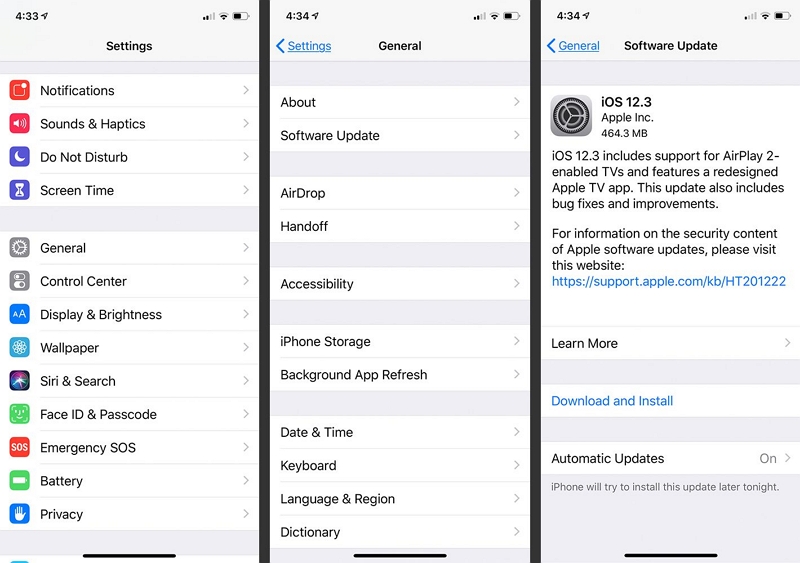
- Ihr Gerät lädt das Update herunter und fordert Sie auf, die Installation zu bestätigen. Tippen Sie auf Installieren um mit dem iOS-Update fortzufahren.
- Dein iPhone wird während des Aktualisierungsvorgangs möglicherweise mehrmals neu gestartet. Melde dich nach der Aktualisierung erneut bei Pokémon GO an, um zu prüfen, ob die AR-Mapping-Probleme behoben wurden.
Methode 5: Pokémon GO-Daten löschen (nur Android)
Das Leeren des Caches und der Daten für Pokémon GO kann häufig anhaltende AR-Mapping-Probleme lösen, indem beschädigte Dateien oder Daten entfernt werden, die das Problem verursachen könnten. Diese Methode setzt die App in den Ausgangszustand zurück, ohne sie von Ihrem Gerät zu entfernen. Beachten Sie jedoch, dass dadurch Ihre Anmelde- und Einstellungseinstellungen in der App gelöscht werden.
So löschen Sie Pokémon GO-Daten auf einem Android-Gerät:
- Gehe zu Einstellungen auf Ihrem Telefon.
- Scrollen Sie nach unten und tippen Sie auf Apps oder Anwendungsmanager (Dies kann je nach Gerät variieren).
- Suchen und auswählen Pokémon GO aus der Liste der installierten Apps.
- Tippen Sie auf Lagerung.
- Sie sehen zwei Optionen: Klarer Speicher Und Cache leeren. Klopfen Cache leeren Tippen Sie zuerst auf Klarer Speicher.
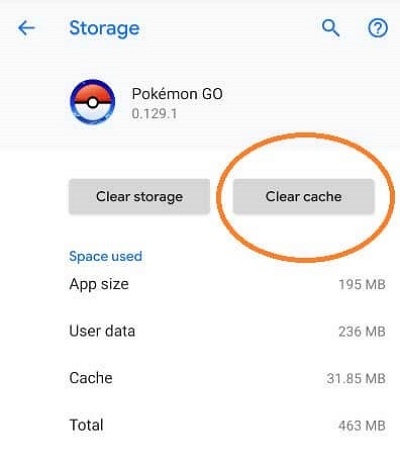
- Bestätigen Sie die Aktion, wenn Sie dazu aufgefordert werden.
Nachdem Sie Cache und Daten geleert haben, öffnen Sie Pokémon GO erneut und melden Sie sich mit Ihren Kontodaten an. Beachten Sie, dass Sie möglicherweise einige Einrichtungsschritte erneut durchführen müssen, z. B. die Berechtigung für Kamera und Ortungsdienste.
Diese Methode kann dazu beitragen, Probleme mit der AR-Zuordnung von Pokémon Go zu beheben und die Leistung der App zu verbessern, indem Pokémon GO auf Ihrem Gerät neu gestartet wird.
Profi-Tipps: Fangen Sie Pokémon aus Pokémon Go, ohne das Haus zu verlassen!
Für Pokémon GO-Spieler, die ihr Spielerlebnis verbessern möchten, indem sie von verschiedenen Standorten aus auf Pokémon zugreifen können, ohne physisch reisen zu müssen, erweist sich der iWhere iPhone Location Changer als leistungsstarkes Tool.
Mit dieser innovativen Software können Nutzer den GPS-Standort ihres Geräts mühelos ändern und so Pokémon fangen, die regionsspezifisch oder anderweitig unerreichbar sind. Sie bietet beeindruckende Funktionen, die die Ortungsmöglichkeiten Ihres Geräts verbessern.
Durch die Simulation des Standorts Ihres iPhones an jedem Ort der Welt, iWhere iPhone Standortwechsler Ermöglicht es dir, weit entfernte PokéStops und Arenen zu erkunden und an Raids teilzunehmen, die sonst unerreichbar wären. Das macht deine Pokémon GO-Abenteuer nicht nur spannender, sondern erweitert auch deinen Pokédex erheblich, ohne dass du dein gemütliches Zuhause verlassen musst.
Hauptmerkmale:
- App-Täuschung: Täuschen Sie standortbasierte Apps, einschließlich AR-Spiele und soziale Plattformen, indem Sie ihnen vorgaukeln, Sie seien woanders.
- GPS-Joystick: Genießen Sie ein flexibles und immersives AR-Spielerlebnis mit einem Joystick, mit dem Sie virtuell navigieren können.
- GPX-Dateiunterstützung: Importieren oder exportieren Sie bequem GPX-Dateien, um Ihre bevorzugten Routen im Auge zu behalten.
- Mehrere Mocking-Modi: Vier verschiedene Modi ermöglichen Ihnen die Simulation einer GPS-Bewegung mit der von Ihnen gewählten Route und Geschwindigkeit.
- Standortänderung mit einem Klick: Sie können den Standort Ihres iOS-Geräts ganz einfach mit nur einem Klick ändern; kein Jailbreak oder Root erforderlich.
So verwenden Sie den iWhere iPhone Location Changer zum Fangen von Pokémon:
Mit dem iWhere iPhone Location Changer kannst du dein Pokémon GO-Erlebnis effizient erweitern, ohne physisch reisen zu müssen. Dieser Abschnitt führt dich durch die Schritte, um deinen Standort zu ändern und Pokémon weltweit direkt von deinem iPhone aus strategisch zu fangen. So geht’s:
Schritt 1: Öffnen Sie iWhere iPhone Location Changer auf Ihrem Computer und klicken Sie auf den Modus „Standort ändern“.

Schritt 2: Auf dem Hauptbildschirm finden Sie eine Kartenoberfläche. Nutzen Sie diese, um den neuen Ort zu suchen oder auszuwählen, den Sie simulieren möchten. Dies kann ein Ort sein, an dem bekanntermaßen ein seltenes Pokémon erscheint, oder einfach ein Gebiet, das Sie virtuell erkunden möchten.

Schritt 3: Nachdem Sie den gewünschten Ort auf der Karte ausgewählt haben, klicken Sie in iWhere auf „Änderung bestätigen“. Die Software aktualisiert das GPS Ihres iPhones und zeigt den neuen Standort an. Ihre Spielfigur in Pokémon GO wird sofort dorthin transportiert.

Starten Sie abschließend Pokémon GO auf Ihrem iPhone. Sie werden feststellen, dass Ihr Standort im Spiel mit dem simulierten Standort übereinstimmt, der über iWhere festgelegt wurde. Jetzt können Sie die Gegend erkunden, PokéStops besuchen, an Arenakämpfen teilnehmen und Pokémon fangen, die nur in dieser Region vorkommen oder an Ihrem tatsächlichen Standort schwer zu finden sind.
FAQs
1. Wie führt man einen AR-Scan in Pokémon GO durch?
Um einen AR-Scan in Pokémon GO durchzuführen, befolgen Sie diese Schritte, wie von Brandon Gaming beschrieben:
- Finde einen PokéStop oder Fitnessstudio: Suche nach PokéStops oder Fitnessstudios, die Scannen ermöglichen. Nicht alle verfügen über diese Funktion, aber einige bieten möglicherweise AR-Mapping-Aufgaben an.
- Starten Sie den Scan: Klicke auf den PokéStop oder das Fitnessstudio. Falls die Option verfügbar ist, siehst du ein Symbol oder eine Schaltfläche zum Starten eines AR-Scans. Klicke darauf, um zu beginnen.
- Führen Sie den Scan durchPositionieren Sie sich so, dass das Objekt, das Sie scannen (z. B. eine Statue oder ein Wahrzeichen), gut sichtbar ist. Bewegen Sie sich um das Objekt herum, idealerweise kreisförmig. Bei Wandgemälden oder flachen Objekten können Sie sich von einem Ende zum anderen bewegen.
- Seien Sie respektvoll und sicher: Achten Sie beim Scannen auf Ihre Umgebung und respektieren Sie die Privatsphäre anderer. Vermeiden Sie unsichere Bereiche und das Erfassen persönlicher Daten.
- Beenden Sie den ScanSobald Sie alle erforderlichen Winkel abgedeckt haben, leuchtet die Scan-Schaltfläche rot und zeigt damit an, dass Sie den Scan abbrechen können. Sie können den Scan sofort hochladen oder ihn speichern und später hochladen, wenn eine WLAN-Verbindung besteht.
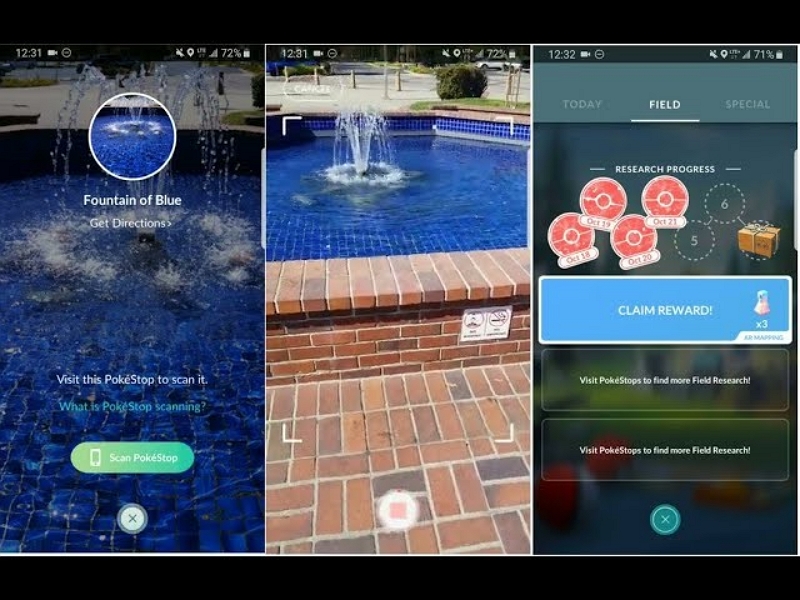
- Hochladen und Belohnungen erhalten: Nach dem Hochladen können Sie Belohnungen wie Gegenstände oder Upgrades für den PokéStop oder das Fitnessstudio erhalten, wodurch Sie bei zukünftigen Besuchen mehr Vorteile daraus ziehen.
2. Kann man in AR Pokémon GO gegen andere Spieler kämpfen?
Ja, du kannst in Pokémon GO gegen andere Spieler kämpfen. Diese Funktion ist über die Option „Kampf“ im Reiter „Freunde“ oder durch Scannen von QR-Codes an nahegelegenen Orten zugänglich, um an PvP-Kämpfen teilzunehmen. Der AR-Modus kann während dieser Kämpfe genutzt werden, um das visuelle Erlebnis zu verbessern.
3. Was macht AR+ in Pokémon GO?
Der AR+-Modus in Pokémon GO verleiht dem Spiel ein authentischeres Aussehen. Pokémon bleiben an einer Stelle, sodass du dich um sie herum bewegen kannst. Sie merken, wenn du dich ihnen näherst, und geben dir beim Fangen das Gefühl, als wären sie wirklich da.
4. Wie schalte ich den AR-Modus in Pokemon Go ein/aus?
Um den AR-Modus in Pokémon GO ein- oder auszuschalten, tippe einfach auf ein Pokémon, um es zu fangen. Suche dann oben rechts auf dem Bildschirm nach dem AR-Button. Tippe darauf, um den AR-Modus ein- oder auszuschalten. Ist er grün, ist der AR-Modus aktiviert. Ist er nicht grün, ist er deaktiviert.
Abschluss
Absolut! Starte ein Pokémon GO AR-Modus-Abenteuer, bei dem du Pokémon in der realen Welt sehen kannst. Aber keine Sorge, falls das AR-Mapping von Pokémon GO nicht funktioniert! Diese Anleitung zeigt dir, wie du das Problem beheben kannst. Und wenn du die schwer zu findenden Pokémon von zu Hause aus fangen möchtest, ist „iWhere iPhone Location Changer“ genau das Richtige für dich. Es ist, als hättest du eine einzigartige Karte, die die Pokémon zu dir bringt!
